Overzicht van dit Hoofdstuk
Een volledig overzicht van de cursus vindt je hier: Cursus Overzicht.
Met veel dank aan Lineke voor de taal correcties!
Wat is een Arduino?
De Arduino is een klein print plaatje, met wat elektronica onderdelen opgezet rond een zogenaamde Micro-Controller, die we voor de Arduino Programmeren voor Beginners “cursus” willen gaan gebruiken.
Een Micro-Controller is in principe een simpele maar relatief complete mini computer. Het is stukken minder krachtig in vergelijking met een desktop of laptop computer of zelfs een mobiele telefoon. Je vindt ze echter zo’n beetje overal in huis, zoals een wekker, wasmachine, magnetron, etc.
In ons geval gebruiken we een specifieke Micro-Controller die op de Arduino gebruikt wordt en wel een zogenaamde Atmel AVR. Atmel is de fabrikant, en AVR is het serie model. In principe is een Atmel AVR een processor, met geheugen, een soort van besturingssysteem, en leuke aansluitingen om allerlei zaken aan te sturen zoals lampjes, schakelaars, motortjes, relays, sensoren, etc.
Het nadeel is echter, zeker voor beginners, dat een zo’n Micro-Controller slechts een enkele chip is – wat aansluiten en experimenteren wat lastiger maakt.

Voorbeeld van een Atmel AVR chip
Omdat aansluiten zo lastig is, heeft de organisatie “Arduino” een printje gemaakt (het blauwe stuk in onderstaande afbeelding) waarbij het aansluiten stukken makkelijker gaat. Over de jaren hebben ze een aantal modellen en varianten ontwikkeld – verschillend in maat, snelheid, geheugen, prijs, etc.

Arduino Uno R3
Zoals je in de afbeelding kunt zien is het Arduino printje voorzien van de eerder genoemde chip (de Micro-Controller). Daarnaast heeft het een stroom aansluiting, een USB aansluiting en een aantal zwarte strips die het straks makkelijk maken om extra dingen aan te sluiten zoals lampjes, motortjes, sensoren, etc.
Ad Blocking Gedetecteerd Vriendelijk verzoek om te overwegen Ad Blocking uit te zetten voor onze website.
We zijn afhankelijk van inkomen uit Advertenties om de website te kunnen draaien.
Je kunt ons ook op andere manieren ondersteunen (zie Ondersteun ons links bovenin).
Ik heb zelf gekozen voor de Arduino Uno R3. Deze is solide, betaalbaar, eenvoudig te gebruiken en kan een stootje hebben. Het is bovendien (op dit moment althans) een van de meest gebruikt modellen. Je kunt ze eenvoudig vinden online, zoals b.v. bij Amazon of eBay, en legio andere online winkels.
Merk wel op dat er vaak clones (imitatie) modellen worden aangeboden die stukken goedkoper kunnen zijn. Ik adviseer altijd om eerste met een originele Arduino te beginnen.
Je kunt de Arduino Uno R3 ook kopen als starters-kit waarbij dan allerlei leuke speeltjes zitten, maar de prijs gaat dan wel flink omhoog.
Merk op dat we ook een USB A naar USB B kabel nodig hebben om de Arduino op de PC aan te kunnen sluiten.

USB Kabeltje met een Type-A en Type-B aansluiting
Nogmaals, onze Aziatische vrienden maken goedkopere clones wat leuk is, maar soms maken ze er ook wel een potje van en kan het dus zijn dat de imitatie Arduino onverwachte problemen veroorzaakt. Voor beginners raad ik zeer sterk aan om een originele Arduino te kopen!
We adviseren een originele Arduino Uno R3 voor beginners!
De originele Arduino’s kun je herkennen aan de logo’s, maar vooral aan het blauwe printje met een witte achterkant.

Arduino Uno R3 – Voorkant en achterkant
De Uno R3 komt in twee varianten. De gewone (links) en de zogenaamde “SMD” versie, wat in principe hetzelfde is als de gewone versie, alleen is dan de chip aanzienlijk kleiner en is de chip gesoldeerd op het printje in plaats van geplaatst in een voetje zoals bij de normale versie. Het nadeel daaraan is dat als je de Micro-Controller per ongeluk beschadigd, dat je deze dus niet zo maar 1-2-3 eraf kunt trekken en vervangen.
Je ziet de verschillen hieronder meteen. Links de “gewone” en rechts de SMD versie.

Arduino UNO: Standaard (links) versus SMD (rechts)
Je bent overigens niet verplicht om de Arduino Uno R3 te nemen – andere modellen zullen vergelijkbaar werken (misschien met uitzondering van een paar van de meest recente en meer complexe modellen).
Wat is een IDE en wat is een Compiler?
Een IDE is een geïntegreerde ontwikkelomgeving of wel een “Integrated Development Environment“, wat eigenlijk wil zeggen dat alle programma’s en software die we nodig hebben voor het programmeren, lekker handig bij elkaar zit in een handig pakketje. Je hoeft dus niet op zoek te gaan naar allerlei onderdelen en in ons geval is dat pakketje gewoon gratis.
Je kunt het van de Arduino website downloaden.
We hebben ook een versie op Tweaking4All staan, maar het is beter om de versie van de Arduino website te halen – dan weet je zeker dat je de meest actuele versie hebt.
Download - Arduino Windows
| Bestandsnaam: |
arduino-ide-windows.exe |
| Platform: |
Microsoft Windows |
| Versie: |
1.8.8 |
| Omvang: |
110.7 MB |
| Datum: |
2018-01-02 |
|
Download Nu
Stuur me Koffie
|
Download - Arduino MacOS X
| Bestandsnaam: |
arduino-ide-macosx.zip |
| Platform: |
Apple macOS |
| Versie: |
1.8.8 |
| Omvang: |
189.7 MB |
| Datum: |
2018-01-02 |
|
Download Nu
Stuur me Koffie
|
Download - Arduino Linux 32 bit
| Bestandsnaam: |
arduino-ide-linux32.tar.xz |
| Platform: |
Linux |
| Versie: |
1.8.8 |
| Omvang: |
124.1 MB |
| Datum: |
2018-01-02 |
|
Download Nu
Stuur me Koffie
|
Download - Arduino Linux 64 bit
| Bestandsnaam: |
arduino-ide-linux64.tar.xz |
| Platform: |
Linux |
| Versie: |
1.8.8 |
| Omvang: |
121.7 MB |
| Datum: |
2018-01-02 |
|
Download Nu
Stuur me Koffie
|
Het IDE “pakket” heeft een programma om tekst in te voeren (een zogenaamde text editor) waarmee we de code (instructies) van ons programma mee kunnen invoeren, daarnaast de hulpmiddelen om verbinding met de Arduino te maken, een aantal bibliotheken (libraries – code verzamelingen om ons werk te besparen), en een zogenaamde compiler.
Vertalen …
De compiler is een van de belangrijkste onderdelen omdat we ons programma in een hogere taal schrijven. Daarmee bedoelen we dat de “taal” of “programmeer taal” dichter bij de menselijke taal zit dan bijvoorbeeld machine taal. In ons geval gebruiken we de programmeertaal “C”. “C” is een taal die wat weg heeft van de Engelse taal, waardoor het voor (Engel sprekende mensen) makkelijker te lezen is. De taal “C” bestaat al erg lang, en er zijn legio varianten in omloop – de zogenaamde dialecten, net zoals we dat zien in de menselijke talen.
Het probleem met computers is dat ze de menselijke taal niet spreken, een programmeer taal zoals “C” komt al dichterbij maar ook die taal begrijpt de Micro-Controller helemaal niet. We hebben daarom dan ook een tolk vertaler nodig.
Dit vertalen kan op twee manieren gedaan worden.
Interpreter – Vertalen tijdens gebruik
Het vertalen terwijl we het programma “draaien” of aflopen, wordt gedaan door een zogenaamde interpreter.
Zie het als het lezen van een boek, geschreven in een taal die jij niet kent. Om dat boek te kunnen lezen moet er een vertaler naast je zitten, die eerst wat tekst leest en deze dan vertaalt en hardop uitspreekt zodat jij het verhaal kunt volgen.
Het voordeel is dat we meteen aan de slag kunnen met het lezen van dat boek in die vreemde taal. Het nadeel is dat we dus wel even een tolk in huis moeten hebben, die dan ook nog eens steeds een stukje moet lezen, vertalen en hardop uitspreken … dus zeg maar regel voor regel.
Dit is dus langzamer dan wanneer het hele boek al in het Nederlands zou zijn.
Dus snelle start, maar langzaam lezen.
Compiler – Vertalen voor gebruik
Hierbij komt de zogenaamde compiler om de hoek kijken.
Een compiler kun je zien als een vertaler die het hele boek gelezen en vertaald heeft – je hebt dus een Nederlandse versie van het boek in he handen.
Het voordeel is dus dat we geen tolk in de voorraadkast hoeven te hebben, en dat we meteen kunnen lezen als we dat zouden willen, zonder dat er iets vertaald hoeft te worden.
Het nadeel is echter dat het boek eerst vertaald dient te worden, in z’n geheel, voor dat we het kunnen gaan lezen.
Dus langzame start, maar snel lezen.
Dit geldt ook voor de computer. Het vertalen van het hele programma, voor we het starten, kost wat extra tijd, maar eenmaal vertaald hebben we geen hulp meer nodig. Daarbij komt dan ook nog eens dat het “lezen” sneller gaat, wat zich laat zien door een programma die veel sneller is.
De Arduino IDE gebruikt dus een COMPILER.
Ad Blocking Gedetecteerd Vriendelijk verzoek om te overwegen Ad Blocking uit te zetten voor onze website.
We zijn afhankelijk van inkomen uit Advertenties om de website te kunnen draaien.
Je kunt ons ook op andere manieren ondersteunen (zie Ondersteun ons links bovenin).
Hoe zetten we de Arduino IDE op?
Na het downloaden van de Arduino IDE voor jouw computer computer, is het tijd om het te installeren.
Download en Installeer de IDE
Installatie gaat in eerste instantie simpel – zoals eerder gezegd: download de versie die voor jouw computer geschikt is.
Windows gebruikers dubbel klikken vervolgens op het EXE bestand en volgen de instructies, Mac en Linux gebruikers zullen eerst het bestand moeten uitpakken. Vervolgens slepen de Mac OS X gebruikers de Arduino applicatie naar de Applicaties directory, en Linux gebruikers gebruiken de voor hun gebruikelijke methode.
Eenmaal geïnstalleerd ziet het beeld er voor Windows, Mac OS X en Linux, vergelijkbaar uit..
Sluit nu de Arduino, via de USB kabel, aan op jouw computer!
N.b. : Drivers zullen geen probleem zijn voor zowel Windows, Linux als Mac OS X. De recentere versie handelen dit ook onder Windows goed voor je af.
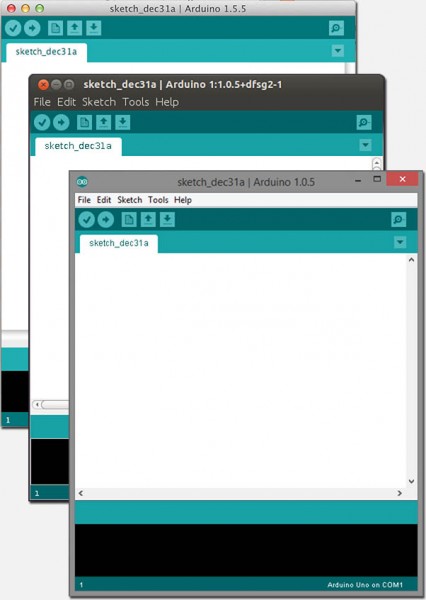
Arduino onder MacOS X, Linux en Windows
Initiële Configuratie van de Arduino Software
Na installatie moeten we even kijken naar een initiële instelling zodat onze Arduino correct gekozen wordt (niet vergeten de Arduino aan te sluiten op de computer!).
Windows gebruikers
Als eerste moeten we de juiste USB “poort” kiezen.
Open het menu “Tools” “Serial Port” en kies de juiste “Com” poort (USB), dit is helaas sterk afhankelijk van jouw computer en kan dus gerust COM4 zijn op de ene computer en COM2 op een andere. Omdat de meeste computers tegenwoordig geen com-poorten meer hebben, kan dit zelfs COM1 zijn.
Vervolgens moeten we het juiste Arduino type instellen of controleren.
In het menu “Tools” “Board” kiezen we (of controleren we) het juiste Arduino board wat in mijn geval de “Arduino Uno” was.
Linux gebruikers
Als eerste moeten we de juiste USB “poort” kiezen.
Open het menu “Tools” “Serial Port” en kies het juiste serieel device voor de USB verbinding van jouw Arduino (mijn Ubuntu setup noemde het /dev/ttyMCA0 , maar op jouw computer kan dit dus een andere naam hebben).
Vervolgens moeten we het juiste Arduino type instellen of controleren.
In het menu “Tools” “Board” kiezen we (of controleren we) het juiste Arduino board wat in mijn geval de “Arduino Uno” was.
Mac OS X users:
Als eerste moeten we de juiste USB “poort” kiezen.
Open het menu “Tools” “Serial Port” en kies het juiste serieel device voor de USB verbinding van jouw Arduino, bij mij was dit zoiets als /dev/cu.usbmodem1421 (Arduino Uno) maar dat kan op jouw computer dus anders zijn.
Vervolgens moeten we het juiste Arduino type instellen of controleren.
In het menu “Tools” “Board” kiezen we (of controleren we) het juiste Arduino board wat in mijn geval de “Arduino Uno” was.
Nu dat we de Arduino IDE hebben opgezet … tijd om te kijken of het werkt.
Testen van onze Arduino
We gaan alles even testen met een klein programma dat een van de lampjes (LED) op het printje van de Arduino laat knipperen. Het programma heb ik even snel van de Arduino website gehaald – het is maar een test.
Als eerste moet je de volgende code kopiëren en in de tekst editor van de Arduino IDE plakken waarbij het alle bestaande tekst in de editor vervangt.
1
2
3
4
5
6
7
8
9
10
11
12
13
14
15
16
17
18
19
20
21
22
23
24
| /*
Blink
Herhaaldelijk aan schakelen van een LED aan voor 1 seconde, dan weer uit voor een seconde.
Dit voorbeeld staat in het public domain.
*/
// Pin 13 heeft een LEDje op de meeste Arduino modellen.
// geef het een naam:
int led = 13;
// de setup functie draait 1x als je de Arduino aanzet of op reset drukt:
void setup() {
// Initialiseer de digitale pin as als output.
pinMode(led, OUTPUT);
}
// De loop routine herhaalt zichzelf oneindig:
void loop() {
digitalWrite(led, HIGH); // LED aan (HIGH is het voltage niveau - 5V)
delay(1000); // wacht een seconde
digitalWrite(led, LOW); // LED uit (LOW is stroom uitzetten)
delay(1000); // wacht een seconde
} |
De volgende stap, mits we geen typfouten of plak fouten hebben gemaakt, is dat we dit programma moeten vertalen (dit doet de compiler en wordt ook wel “compilen” of “compileren” genoemd), en vervolgens moet het vertaalde resultaat naar de Arduino gestuurd worden. Gelukkig kan de Arduino IDE dit allemaal voor ons regelen met een enkele klik.
Zie je de 5 knoppen, boven in de Arduino IDE, zoals weergegeven in figuur 7?
Na het plakken van de code moeten we op de “B” knop klikken.
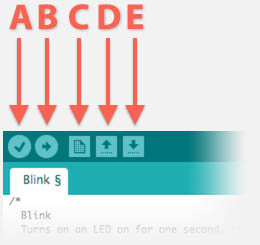
Arduino Software – Handige snelkoppelingen
Useful Arduino Shortcuts
| Knop |
Doel |
| A |
Verify – Verificatie van onze Code |
| B |
Upload – Verificatie, Compileren, en Uploaden naar de Arduino |
| C |
New – Maak een nieuwe Sketch (code) |
| D |
Open – Open een bestaande Sketch |
| E |
Save – Sla een Sketch op |
In de tabel zie je dat knop “A” gebruikt kan worden om jouw code te verifiëren op fouten.
Knop “B” doet dit ook, maar vertaalt het daarna ook nog eens (compileren) en als alles goed ging, stuurt deze de vertaling (het programma) naar de Arduino.
De knoppen “C“, “D” en “E” wordenj gebruikt om met bestanden te werken, zoals het maken van een nieuw document, opslaan (Save) en inlezen (Open).
Je ziet dat we het woord “Sketch – (Engelstalig)” een paar keer hebben gebruikt.
Dit is de jargon (lingo) die Arduino gebruikers gebruiken om source code, of te wel “code”, aan te geven – in andere woorden: ons programma, geschreven in de taal C.
Arduino Source code in een bestand, noemt men in Arduino jargon een SKETCH
Nadat je op de “B” knop hebt geklikt, zal jouw programma (source code) gecontroleerd worden, vertaald worden en naar de Arduino gestuurd worden, mits alles goed ging natuurlijk. Tijdens het uploaden (naar de Arduino sturen) zul je de LEDjes (LED = Light Emitting Diode) van de Arduino wat zenuwachtig zien knipperen. Dit wordt gedaan om kenbaar te maken dat de Arduino bezig is. Vervolgens start het programma: 1 seconde AAN, 1 seconde UIT, 1 seconde AAN, 1 seconde UIT etc …
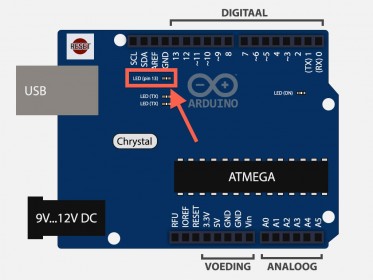
Arduino Uno – Het LEDje dat aan pin 13 zit
Gefeliciteerd! Je hebt een Arduino aangesloten op jouw computer, de Arduino IDE geïnstalleerd en een eerste test programma naar de Arduino gestuurd.
Tijd voor deel 2 … 
Als je vragen hebt: stel ze dan hieronder, en bedenk dat er geen domme vragen zijn, behalve dan natuurlijk de vraag die niet gesteld is. We zijn allemaal een keer bij nul begonnen!
Volgende hoofdstuk: Arduino Programmeren voor Beginners – Deel 2: Uitvoer







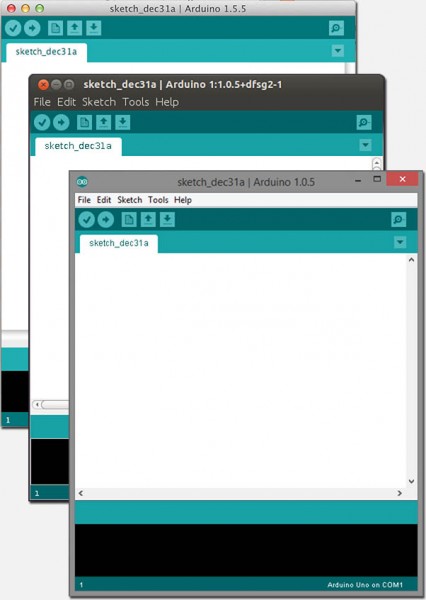
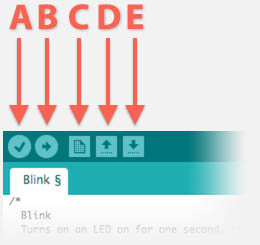
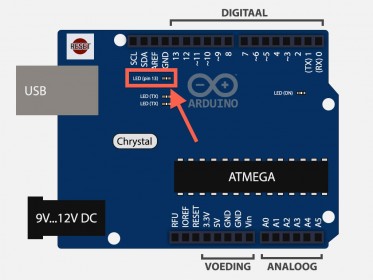
Reacties
Er zijn 72 reacties welke je hieronder kunt lezen.
Je kunt jouw eigen opmerkingen plaatsen m.b.v. dit formulier, of een reactie op een bestaande opmerking plaatsen door op de "Beantwoorden" knop te klikken.
[…] Arduino Programmeren voor Beginners – Deel 1: Opzet […]
Ben heel blij met deze cursus, voor iemand die echt helemaal niets er van af weet goed te volgen.
Irma Buitink
Hallo Irma,
Dank je wel voor het posten van zo’n leuke opmerking – dat wordt zeer gewaardeerd.
Mocht je vragen hebben, plaats ze dan gerust (hier of onder de betreffende pagina) – ik probeer altijd zo snel mogelijk antwoord te geven.
hans
Dank je wel voor de nederlandse begeleiding. Voor die van jongens van mij toch net wat makkelijker dan de engelse manuals :-)
crack4u
Thanks Crack4u!
Mooi om te horen. Ik kan me voorstellen dat er nog meer uitleg mogelijk is, dus ik probeer in de nabije toekomst nog meer delen toe te voegen …
hans
Hoe kan ik de cursus uitprinten?
Nico Kwaak
Hoi Nico,
normaal gesproken zou je ieder deel gewoon vanuit de browser moeten kunnen printen.
Voor printen heb ik specifiek de CSS style aangepast, zodat het er beter uit ziet op papier.
Het commentaar gedeelte onder ieder artikel begint op een nieuwe pagina zodat je dit weg kunt laten indien niet gewenst.
Helemaal ideaal is printen vanuit de browser natuurlijk niet.
Mocht je tegen problemen aanlopen, dan wil ik zeker even kijken of we hier wat aan kunnen doen.
(Ik lees zelf ook liever van papier)
hans
Key goed man. Vele malen sneller te lezen en begrijpen dan in het Engels.
Albert Flederus
Dank je wel Albert voor het compliment!
Iedere keer als ik denk “Misschien moet ik de Nederlandse pagina’s maar achterwege laten” (kost namelijk best veel tijd) post iemand een motiverende opmerking, zoals deze van jou, die me dan toch weer door laat gaan met de Nederlandse pagina’s.
Dus … hartelijk dank!
hans
Hallo Hans,
bij de eerste oefening,led laten branden, gaat bij mij al fout nl.het ledje brand al en krijg het ook niet uit?
Met vriendelijke groet,
Peter van Gool
Peter van Gool
Hoi Peter,
Dat is altijd lastig als de eerste oefening al fout gaat.
Kun je misschien de sketch hier plaatsen zodat ik er naar kan kijken?
Groetjes,
Hans
hans
Hallo Hans, je spreekt over kopiëren van de code, maar ik zie de code niet. Of kijkcijfers verkeerd?
Wel handig deze site zeg, top.
Als eerste moet je de volgende code kopiëren en in de tekst editor van de Arduino IDE plakken waarbij het alle bestaande tekst in de editor vervangt.m
Marco
Kijkcijfers😳Bedoel kijk ik verkeerd
Marco
Hallo Marco,
ik moest wel even lachen om de kijkcijfers …
De “code” is de tekst die je in het oranje achtige blok “Bron code” ziet, net na de titel Testen van onze Arduino.
Selecteer al de tekst in dat blok en kopieer het. Ga dan naar de Arduino editor, maak het scherm leeg (dus verwijder alle tekst), en plak er dan de tekst in die je net gekopieerd hebt.
Hopelijk verduidelijkt dat de kijkcijfers
hans
Haha, ja ik zag later de code staan. Bedankt in ieder geval.
Marco
Graag gedaan en no problem …
…
hans
Mijn interesse is gewekt, nu nog een uno r3 kopen. Ik heb er zin in!
Andree
Mooi om te horen Andree!
Veel plezier er mee … en vergeet niet: als beginner is het beter om een originele Arduino Uno te kopen. De verschillende clones mogen dan wel goedkoper zijn, maar komen vaak met onverwachte problemen.
hans
Beste,
Is het een probleem als ik stukken uit je cursus gebruik voor het onderwijs? Niks commercieels, enkel voor in mijn klas.
Groetjes,
THOMAS
Thomas
Hi Thomas,
dat is absoluut geen probleem – ik vind het zelf mooi om te horen!

Dus maak er in de klas gerust gebruik van! Een referentie naar mijn website zou leuk zijn, maar is in dit specifieke geval niet vereist.
Mocht je verbeteringen hebben of suggesties, laat het me dan horen …
Groetjes,
Hans
hans
Ok.
Bedankt!
Thomas
hallo,
bij mijn eerste probeersel ging het al goed fout denk ik.
Ik krijg volgende foutmelding:
Arduino: 1.6.10 (Linux), Board: “Arduino/Genuino Uno”
/snap/arduino-mhall119/3/hardware/tools/avr/bin/../lib/gcc/avr/4.9.2/../../../../avr/bin/ar terminated with signal 31 [Bad system call], core dumped
exit status 1
Error compiling for board Arduino/Genuino Uno.
kunnen jullie mij zeggen wat hier de oorzaak van is?
alvast bedankt!
groeten
Bart
Bart
Hoi Bart,
ik moest er zelf ook even naar zoeken, maar het blijkt een probleem te zijn met de Arduino software / compiler / IDE.
Ik zou dus eerst de meest recente versie van de Arduino IDE proberen (download hier) – mocht dat nog steeds niet werken, kijk dan naar een van de vorige versie (die vindt je hier).
Gebruik je overigens Windows, Linux of MacOS – en welke versie van het besturingssysteem?
Misschien handig om te vermelden mochten anderen tegen hetzelfde probleem aan lopen (ik zag dat Windows 10 en Ubuntu gebruikers dit probleem soms hadden).
hans
hallo Bart,
Prima en duidelijke uitleg ook voor een 60+ plusser.
Nico
Nico
Hallo Nico,
dank je wel voor het compliment! Altijd mooi om te horen!
Groetjes,
Hans
hans
Ben dan wel 83 maar ga het programmeren eens bekijken en proberen er wat van te maken al zal het niet mee vallen.
Frans.
Frans
Hoi Frans,
nou ik vindt het best een applausje waard dat je het toch wil proberen.

Als je vragen hebt; stel ze dan gerust!
hans
Beste Hans,
De link naar Arduino Software voor Mac OSX download versie 1.6.x. Die werkt niet onder de nieuwste OSX. Wellicht fijn voor de volgende gebruiker van je fijne cursus om direct versie 1.8.8 te kunnen downloaden.
Ido
Hallo Ido!
Dank je wel voor de heads-up!
De link is naar een versie op mijn webserver – de link erboven (misschien had die wat duidelijker mogen zijn) verwijst naar de Arduino Website voor de meest actuele versie.
Ik zal zo even kijken of ik de versie op mijn webserver kan updaten (of verwijderen).
Gelukkig Nieuw Jaar!
hans
Nogmaals dank Ido!
Ik heb de bestanden geüpdate naar 1.8.8.
hans
Goedag!
hoe maak de de UNO weer leeg?
een leeg bestand opsturen met enkel
void setup() { // put your setup code here, to run once:}
void loop() { // put your main code here, to run repeatedly:}
deed mijn led L continu branden…
Willem
Hoi Willem,
void setup() {}void loop() {}
zou inderdaad moeten werken.
Twee alternatieven (bron):
en
En ik vond nog een derde optie:
int main () { }Ik zag ergens ook nog de optie om een nieuwe bootloader te plaatsen, maar daar zou ik zelf van af zien.
hans
Bedankt voor uw antwoord!
Ik heb ze alle 3 geprobeerd en krijg telkens hetzelfde resultaat: led L brandt.
Dus wellicht is dit het teken dat er momenteel geen programma geladen is.
Die Arduino is fantastisch! Weer tot ’s nachts 3 uur zitten experimenteren!
Da’s al geleden van de tijd dat ik m’n vrouw leerde kennen
Willem
Hoi Willem!
Graag gedaan en mooi om te horen dat je er zo veel plezier mee hebt (ik heb dat zelf ook ).
).
Wat betreft leeg maken van de Arduino; had je daar een speciale reden bij in gedachten? Ik maak mijn Arduino nooit leeg – dat gebeurt vanzelf als ik weer eens een sketch ga proberen.
Geniet er van!!
hans
Heerlijk zo’n cursus in het nederlands, een stuk begrijpelijker dan in het engels, zeker voor een 60 plusser. Top
Rob
Hoi Rob!
Mooi om te horen dat je er wat aan had – altijd mooi om zo’n compliment te krijgen, dus dank voor het plaatsen van dit bericht. Het wordt zeer gewaardeerd!
hans
Hoi…….
Top site. Heb de starter kit gekregen met een Arduino Uno en er zitten vele onderdelen in. Echter, bijbehorende documentaties ten aanzien van te maken projecten niet. Dus zoeken en zoeken. Ook gemaild naar Arduino.cc, maar krijg als antwoord wat ik zelf ook bedenken kon en dat zijn de filmpjes op You tube. Zo kwam ik ook op jou site en klinkt/leest en werkt prettig. Bedankt voor je inzet in deze…………
Groeten,
Marcel
Marcel
Hoi Marcel,
vervelend om te horen dat er nauwelijks documentatie bij de starterkit zat.
Maar wel weer mooi om te horen dat mijn website behulpzaam voor je is.
Ik hoop in de toekomst nog een serie te starten, maar dan met de hardware onderdelen zoals LED, schakelaar, relay, etc. …
…
Helaas kost dit veel tijd, dus ik kan nog geen voorspelling doen hoe lang dit gaat duren
Veel plezier met de Arduino!
Als je vragen hebt, stel ze gerust.
hans
[…] Nederlandse cursus […]
Hallo,kwam op een van mijn zoektochten naar een “cursus Arduino voor beginners” deze site tegen en heb met plezier een beetje doorgelezen. Ben een echte beginner op leeftijd (65) en beschik over veeeeel vrije tijd en heb een startersetje Arduino met een Uno gekocht. Heb al een en ander in elkaar geflanst maar wil nu serieus aan de slag. Mijn vraag is of ik de lessen ook kan printen zonder alle opmerkingen?
Groeten,Jan.
Jan
Hoi Jan!
Leuk om te zien dat je met de Arduino begint.
Ja, de cursus kan inderdaad zonder de opmerkingen geprint worden.
Speciaal voor het printen heb ik de opmaak aangepast zodat de “Opmerkingen” sectie altijd op een nieuwe pagina begint.
Als je nu, in b.v. Google Chrome, op “Printen” klikt, dan zul je een preview zien. Scroll door de preview tot de eerste pagina met “Opmerkingen” geheel in beeld is. Je zult dan (als het goed is) naast de pagina een indicator zie, welke je verteld welk pagina nummer dit is.
Op mijn computer is dat pagina 15 voor de pagina die je nu leest, maar dat kan op jouw computer een ander nummer zijn.
Vervolgens zie je (bij Google Chrome: rechts) een optie welke pagina’s je wilt printen, en dat staat standaard op “alle” pagina’s.
Zet dit nu op “Custom” (sorry: ik weet de Nederlandse vertaling niet omdat ik in het Engels werk), en vul daar de pagina reeks in.
In mijn geval voor pagina 1 tot 15 (15 dus niet meegerekend) wordt dat: 1-14
Als je nu afdrukt, en de voorbeschouwing zou dit al weer kunnen geven, dan worden alle pagina’s geprint, behalve die pagina’s met opmerkingen.
Ik hoop dat dit helpt en jouw vraag beantwoord!
Groetjes!
Hans
Complimenten voor de sympathieke doceerstijl.
Vraagje: ik zou in mijn sketches ook van die mooie getallen in de linker kantlijn die de regelnummers geven willen hebben.
Ik heb al gemerkt dat ik die cijfers beter niet zelf kan plaatsen want dan worden ze opgevat als instructies.
Hoe doen jullie dat?
Bij voorbaat dank voor antwoord.
Groeten Piet
Piet
Hoi Piet,
hartelijk dank voor het fijne compliment!
De regelnummers (ik neem aan dat jij die bedoelt), worden in de Arduino IDE (software) automatisch geplaatst.
Indien jij ze in het Arduino programma niet ziet, kijk dan onder “Preferences” (voorkeuren?) en controleer dan dat “Display line numbers” (Geef regelnummers weer?) staat aangevinkt.
* Excuses voor de misschien verkeerde vertaling – al mijn software staat standaard op Engels.
Mocht je de regelnummers elders willen zien, b.v. Notepad of een website, dan kan dat wat lastiger worden.
De code voorbeelden op mijn website zet er ook automatisch regelnummers voor – maar dat is specifiek voor mijn website en alleen maar in de artikelen (dus niet in opmerkingen of het forum).
Hopelijk beantwoord dit jouw vraag!
Groetjes!
Hans
Mijn vraag: ik ben alleen in bezit van een tablet.
Moet ik voor programmeren van de Arduino uno 3 een computer aanschaffen?
Wil graag beginnen met deze electrohobby en moet alles nog aanschaffen.
Mvg John
John
Hoi John,
ik zou adviseren om met een PC of een Mac aan de slag te gaan. Maar om dat nu aan te schaffen om alleen maar met de Arduino te spelen wordt natuurlijk een beetje duur.
Ik vermoed dat een oude(re) PC het ook aan zou kunnen natuurlijk.
Voor een oudere Windows PC lijken de specificaties niet spectaculair te zijn (Windows 7 of nieuwer nodig).
Verder lees ik dat de PC Java moet kunnen draaien – wat ook niks heftigs is voor een PC.
Voor de IoT modellen (dus niet de Arduino Uno!) zou je gebruik kunnen maken van de online tools van Arduino.
Persoonlijk denk ik dat dit het e.e.a. er niet eenvoudiger op maakt.
Dus het korte antwoord: ja, je hebt een PC nodig.
Dit mag Windows (7 of hoger), Linux of Mac zijn.
Hans
Fijn, dank je Hans.
Trouwens leuke leerzame site.
Dit zocht ik nou, geweldig!
groetjes Jon
John
Graag gedaan, en hartelijk dank voor de leuke reactie!
Hans
Hallo Hans ik ben al een tijdje bezig met de Arduino en het gaat steeds leuker worden.
Mijn vraag is ;ben bezig met experimentjes,ik heb altijd via een adapter 5 volt staan op de B USB van de print.
Dat is toch veilig voor de Arduino?
Als ik een sketch ga schrijven en ik moet beginnen met een stappenmotor dan moet ik beginnen met #include <Stepper.h>
dat haal je in de bibliotheek maar dat lukt me niet zo goed.
Mvg John
John
Hoi John,
Indien mogelijk zou ik de externe 5V en de 5V van de USB gescheiden houden.
In al mijn projecten doe ik dit:
1) De 5V die de Arduino nodig heeft (terwijl ik met een project bezig ben) komt gewoon van de USB kabel van de PC – en dus niks anders, dus geen externe voeding voor de Arduino zelf!
2) Extra stroom (b.v. voor stappenmotor of LED strips) voedt ik apart – Aarde (ookwel GND of de “min”) worden wel gedeeld.
Als een project dan klaar is en onafhankelijk van de PC gaat werken, dan pas verbind ik de 5V voor de Arduino met een externe voeding.
Tijdens het ontwikkelen van een project wordt de 5V van de Arduino dus nergens anders op aangesloten.
Dit doe ik met name om te voorkomen dat (mogelijk als ik iets fout doe) stroom terug de PC in gaat.
Ter illustratie: vergelijk de schema’s in dit artikel :
In afbeelding 4 heb ik de Arduino aangesloten op mijn PC en ben ik bezig met de bouw van het project.
Afbeelding 5 laat zien hoe ik alles aansluit als de Arduino niet meer aan de PC hangt.
(het groene draadje in deze afbeeldingen mag je voor jouw stappenmotor toepassing even vergeten – dit draad is specifiek voor de LED strip toepassing).
Hopelijk verduidelijkt dit het e.e.a.
Hans
p.s. een handig artikel voor jouw stappenmotor project: Arduino – Stepper Motor
Hans
Hallo Hans,
Ben erg blij met deze (simpele) uitleg, vooral omdat hij in het Nederlands is.
Ben dan wel 68 jaar, maar nog erg dol op knutselen.
Voor mijn volgende project wil ik een schakeling maken om met behulp van een DC motor mijn schuifdeur van mijn bus camper (stiller) te sluiten.
Ik wil dit gaan doen met de Arduino UNO R3 en 2 reedcontacten en een motordriver van Sytron de MD13S.
Bij het sluiten van ene reedcontact, moet de motor in werking zetten en het bij het sluiten van het andere reedcontact moet hem weer stop zetten.
Geen idee nog hoe dit op te lossen.
Ik ga dus zeker deze cursus blijven volgen.
Als iemand hier een programma voor heeft, houd ik me ten zeerste aanbevolen.
Met vriendelijke groet,
Anne-Jan
Anne-Jan
Hoi Anne-Jan!
Dank je wel voor het compliment en goed om te horen dat je nog lekker door knutselt
Voor wat betreft jouw project: ik weet zo 1-2-3 geen kant-en-klare Arduino oplossing – ik heb zelf ook maar weinig met motors gedaan.
Zelf iets schrijven (er vanuit gaande dat de motor dit allemaal aan kan), hoeft niet moeilijk te zijn.
Als ik je goed begrijp:
Reedcontact A gesloten = start motor.
Reedcontact B gesloten = stop motor.
Ik neem dan even aan dat Reedcontact A weer open gaat zodra de motor loopt.
In principe heb je dan een soort loop nodig, bijvoorbeeld zoiets als dit (geen echte code, maar zogenaamde pseudo code, die we nog naar Arduino code moeten omzetten):
loop () {if (ReedcontactAPin===HIGH)
{
motorAan();
}
else if (ReedcontactBPin===HIGH)
{
motorUit();
}
}
Mocht je dieper in het onderwerp willen duiken, start dan een onderwerp in ons Arduino forum.
Er is wat verfijning mogelijk en misschien kunnen we samen de code uitwerken naar iets wat doet wat je probeert te bereiken.
Hans
Dank je wel Hans,
Voor je antwoordt.
Reedcontact A gaat niet open als de motor loopt.
Contact B sluit terwijl A ook gesloten is, dan moet de motor stoppen.
Dan Gaat A weer open en.mag de motor niet gaan lopen.
Daarna gaat A weer sluiten en gaat de motor weer lopen, tot B weer sluit. Enz. Enz.
Groetjes,
A. J.
Anne-Jan
Hoi Anne-Jan,
Als ik het goed begrijp moeten we dus zoiets als dit doen:
loop () {if ( (ReedcontactAPin===HIGH) && (ReedcontactBPin===LOW) )
{
motorAan();
}
else if ( (ReedcontactAPin===LOW) && (ReedcontactBPin===HIGH))
{
motorUit();
}
}
Ik heb een beetje moeite om jouw uitleg te volgen, dus vergeef me als ik het fout heb begrepen.
Dus als A aan gaat en B uit staat: motor aan.
Als B aan gaat terwijl A ook aanstaat: motor uit.
N.b. mocht je dit verder willen uitwerken, dan graag in het forum aangezien dit onderwerp niet zo relevant is voor dit artikel
Hans
Complimented, ik Ben 75.
Prima, heel duidelijke uitleg.
Ik snap nu waar ik fouten maak.
Hoe en waar lokale.variable werken en Globale.variable
Hier Kom ik echt verder mee.
Andre
Hoi Andre!
Dank je wel dat je de moeite hebt genomen om een bedankje te plaatsen – dat wordt zeer gewaardeerd
Ook mooi om te horen dat je er wat aan had.
Veel plezier!
Hans
Hallo Hans,
Geweldige hulp.
Ik ben inmiddels 65 en wil me hier op gaan richten, gewoon omdat ik denk dat het leuk is, relatief goedkoop en ik er alleen maar wijzer van kan worden.
Ik heb zelf de mega 2560 gekocht met héél veel onderdelen.
De aller laatste versie IDE geeft een foutmelding vwb de bibliotheek, deze wordt niet geladen en kan ik ook niet handmatig installeren dus gebruik ik een eerdere versie.
Verder gaat het ledje al knipperen zodra ik de Arduino aansluit aan m’n laptop zonder programma installatie.
Ook als ik wil uploaden “knop B” dan wil het programma de code opslaan ipv versturen, ook na controle of alles goed staat blijft het dezelfde opdracht geven nl opslaan.
Ik werk onder Windows 11 en de Arduino is een originele..
Ik ga in ieder geval verder met de lessen en probeer wat testjes uit dmv de bijgeleverde onderdelen.
Nogmaals hartelijk dank voor deze heldere uitleg/instructies.
Mvg Bert
Bert Witte
Hoi Bert,
leuk je hier te ontmoeten!
Klinkt inderdaad alsof je een bug hebt gevonden – stapje terug gaan is dan de beste optie (welke versie heb je nu?).
Het knipperen van het LEDje, hmmm dat is een nieuwe voor mij.
Ik heb weleens gehoord dat een aantal Arduino’s standaard worden geleverd met het Blink programma. Maar ja, als je een nieuw programma upload, dan is dat natuurlijk permanent weg.
Begrijp ik dus goed dat je niets naar de Arduino kunt sturen of op de Arduino kunt draaien? ).
).
In dat geval kan het zijn dat het driver gerelateerd is, wat niet onbekend is onder Windows – maar heb hier zelf geen ervaring mee (werk ook nog eens op een Mac ook nog
Heb wel even voor je gekeken of ik een snel antwoord voor je kon vinden, maar buiten hoe je de driver zou moeten updaten en wat onduidelijke artikeltjes met Driver suggesties (altijd voorzichtig zijn – tenzij je weet wat je doet), kon ik geen duidelijk antwoord vinden.
Laat het gerust weten als je hulp nodig hebt of meer vragen hebt!
Hans
Hans
Beste Hans,
Allereerst wil ik je complimenteren met je goede manier van uitleggen, je beschrijvingen zijn erg goed te volgen.
Ik doe ook de complimenten aan Lineke.
Ik heb een vraag: Is het mogelijk om een programma een vraag te laten stellen en verder te gaan met de uitvoering als de vraag beantwoord is?
Ik wil bijvoorbeeld de oppervlakte van een cirkel laten uitrekenen waarbij het programma mij vraagt om de straal in te voeren.
Bij voorbaat hartelijk dank voor je antwoord.
Groeten,
Leo Bloemink
Leo Bloemink
Hallo Leo,
dank je wel voor het compliment – dat wordt altijd zeer gewaardeerd
Invoer is zeker mogelijk, maar niet altijd even eenvoudig met een microcontroller zoals de Arduino.
Je kunt standaard de seriële monitor gebruiken voor uitvoer (besproken in Deel 2) en invoer (besproken in Deel 9).
Daarbij komt natuurlijk meteen de vraag waarom invoer pas in Deel 9 besproken wordt.
Dit is met name omdat de Arduino is gedacht al microcontroller die op zichzelf (dus zonder computer) functioneert.
Dus de seriële monitor is onder normale omstandigheden helemaal niet beschikbaar.
Uiteraard zijn er alternatieven, zoals een toetsenbord en een scherm aansluiten op de Arduino.
Je zou, indien je b.v. een ESP8266 gebruikt, in plaats van een normale Arduino, het e.e.a. ook via een web-interface kunnen doen.
Maar ja, beide oplossing worden dan wel ineens best complex voor beginners.
Hopelijk helpt dit op weg – mocht je nog meer vragen hebben: stel ze gerust!
Beste wensen voor 2023!
Hans
Beste Hans,
Ik ben al een hele tijd bezig om te zien of ik een zg woordklok kan maken. Ben nog helemaalin de onderzoek fase. Arduino wordt blijkbaar veel gebruikt om de clock te besturen. Bij toeval kwam ik op uw prachtige cursus uit ( althans de eerste 2 lessen waren zo goed en de rest moet ik nog lezen) Ik ben 73, ben wel een tijdje amateur webmaster ( burenclubje)geweest maar heb verder weinig ervaring. Ik denk dat het beste is wat ik kan doen is eerst eens kijken/ experimenteren met het programeren in Arduino. Ook als de klok niks wordt lijkt me dat leuk. Mijn eerste vraag aan U is: denkt u dat de Arduino Uno R3 in the end geschikt zal zijn voor zo’n woordklok of beveelt u een ander type aan?
Alvast bedankt voor uw antwoord!
Jacques
Hallo Jacques!
Welkom in dit Arduino hoekje en dank je wel voor de mooie complimenten.
Als ik op dit moment zou beginnen met de Arduino, dan zou ik zelf waarschijnlijk een ESP8266 (of ESP32) pakken.
Deze boards kunnen Arduino code draaien en zijn flink goedkoper (vaak minder dan de helft van een Arduino Uno).
Daarnaast zijn ze vele malen krachtiger, hebben flink meer geheugen, zijn compacter en hebben al standaard WiFi aan board (mocht je daar ooit iets mee willen doen).
Uiteraard is de eerste stap natuurlijk weer net even anders (net als bij zoveel Arduino andere varianten), daarom heb ik ooit een artikeltje geschreven voor wie overstapt van Arduino naar ESP: Beginnen met de ESP8266 als Arduino vervanger. De eerste keer keek ik er een beetje tegenop, totdat ik zelf eens een poging deed, en sindsdien ben ik helemaal verkocht.
Voordeel van de Arduino Uno R3 is natuurlijk wel dat dit een van de meest gebruikte Arduino modellen is – al is het wel al een oud (12 jaar!) design.
Zoals gezegd; Code voor een Arduino Uno draait ook op een ESP, met als verschil dat een ESP veel meer capabel is, en soms iets andere pin nummers gebruikt.
Zowel Arduino Uno en ESP8266 (of ESP32) zijn een goede keuze.
Hans
Bedankt voor je prompte antwoord Hans.
Denk dat ik in de toekomst wel meer vragen zal hebben
Mvg
Jacques
Graag gedaan! We horen het wel!
Hans
Hi Hans,
Ik denk dat ik om ben en een nieuwe hobby heb gevonden!
Ik geloof dat het beter is om jouw cursus te volgen als ik wat hardware heb. Het duizelt me wel een beetje als ik op internet ga zoeken. Aanbiedingen zat maar wat heb ik nodig?
Ik heb op Amazon deze gevonden voor euro 8.
ESP8266
Is deze goed genoeg en wat raad je me aan nog meer te kopen.
1) breadboard? If so..gewoon een goedkope?
2) draadspringers? Ik zag deze
Draadspringers
3) welke usb kabel?
4) Raad je me nog wat anders aan?
Sry als ik lastig overkom en alvast bedankt voor je antwoord
Jacques
Hoi Jacques!
Ja, het kan inderdaad erg verwarrend worden wat de informatie overflow betreft.
– De ESP8266 die je gevonden hebt zal prima werken, ik heb dezelfde hier liggen, dus ook van AZDelivery.
– Wat breadboard en jumper kabeltjes betreft zou ik kijken naar een setje zoals deze (ook van AZDelivery).
– Wat USB kabel betreft: Elke USB kabel werkt vaak wel, zolang het maar geen “alleen laden” kabel is voor telefoons enzo, en de aansluitingen overeenkomen met jouw PC/Mac en het betreffende microcontroller board. B.b. uitgaande van een ESP8266 die vaak een micro-USB aansluiting heeft, dan werkt eigenlijk elke USB naar micro-USB kabel wel zoals deze (maar een voorbeeld).
Aangezien je alles nog in huis moet halen: zeker voor beginners zijn er ook leuke beginner te vinden, waarmee je meteen een aantal handige en vaak leuke aanvullingen in huis haalt, zoals bijvoorbeeld deze. Laat je in dit soort gevallen niet misleiden door verwarrende teksten zoals “micro-Python” etc.
Ik zou wel kijken naar een ESP8266 of ESP32 (nog krachtigere opvolger van de ESP8266) die net zo groot is als het model wat je eerder had gevonden. Dit met name om zeker te zijn dat alle pinnen een te sluiten zijn.
Zo heeft dit setje een ESP32, meteen met schakelaars, breadboard, jumper kabeltjes, weerstanden, transistors, LEDjes, LCD display, motortje, etc. en alles meteen in een nette opbergdoos.
Hans
Hans
Bedankt voor je antwoorden
Ik ga aan de slag
Prettig weekend
Jacques
Jij ook een prettig weekend gewenst Jacques!
Hans
Hallo Hans ,
kun je een Arduino mega2560 uitbreiden met wifi?
Grt. Wim
Wim
Hoi Wim,
ja, je kunt een Arduino Mega met WiFi uitbreiden – men noemt dat vaak een “WiFi Shield”.
Twee kanttekeningen hierbij;
1) Bij een dergelijk WiFi shield moet je even controleren of het op jouw specifieke Arduinio board past (meestal wel).
2) Een aantal van dit soort WiFi shields is gebaseerd op een ESP8266 or ESP32 chip.
Hierbij is het goed om te weten dat deze gebruikt worden zonder de Arduino, oook nog eens op dezelfde manier als een Arduino (compatible met de Arduino IDE en Arduino code). Zie ook dit artikel. Daarnaast zijn ze goedkoper dan welke Arduino dan ook (tussen de 5 en 7 euro per stuk). Ze hebben ook nog eens meer geheugen aan boord, zijn beduidend sneller, en zijn ze vaak compacter ook nog. Nog sterker … ik gebruik nu alleen nog maar de ESP8266 or ESP32, en ik koop geen Arduino’s meer.
Hans
Hallo, ik heb een Arduino Nano ESP32 . Ik heb hierop een programma staan om een ledstrip aan te sturen van FASTLED. Hoe start ik dit programma op, ik heb een 5V voeding op de ledstrip aangesloten en de signaaldraad van de ESP32 op de overblijvende aansluiting op de ledstrip. Ik zal de ESP32 ook moeten voeden, kan dat op dezelfde poorten op de ESP32 en kan de ESP32 ook de voeding leveren voor de ledstrip.
Jopie80
Op Arduino’s (en ESP32’s) start het programma meteen als je de stroom aansluit.
Wat voeding betreft: Je kunt inderdaad dezelfde voeding voor de LED strip and de Arduino gebruiken. Dit zijn de opties voor voedingen:
De specsheet van de Arduino Nano ESP32 suggereert hetzelfde.
Hans